中tab设置 |
您所在的位置:网站首页 › word怎么设置tab键 › 中tab设置 |
中tab设置
|
Tab键一直是键盘上“不起眼”的一个按键,平时很多人可能不会去碰触这个键。实际上,它有很多实用的功能,如果用好了,可以大大提高我们的操作效率。 01 段首空两格 写文章时,通常段首需要空两格,许多人会直接敲空格,这种操作是很Low的。 其实,你只需按下【Tab】键就可以自动缩进2个字符(空两格)了,然后输入文本即可。 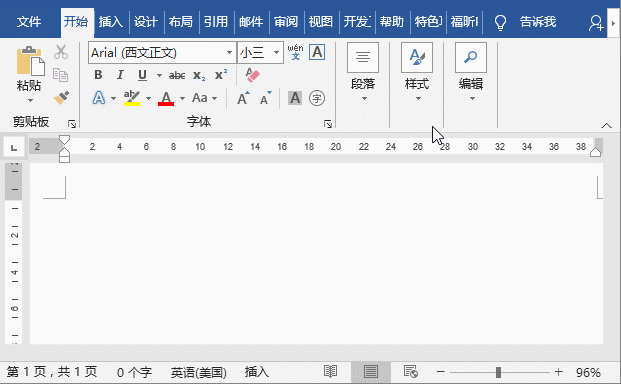
02 文本快速对齐 文档排版时,经常需要对齐多行文本,不断敲击空格既费时又费力,其实只需要利用Tab键和标尺就能搞定。 首先选中需要对齐的文本,使用鼠标在标尺上点击确定文本对齐的位置,然后将鼠标光标置于你想对齐的文字前方,依次按下【Tab】键,这样文本就能轻松对齐了! 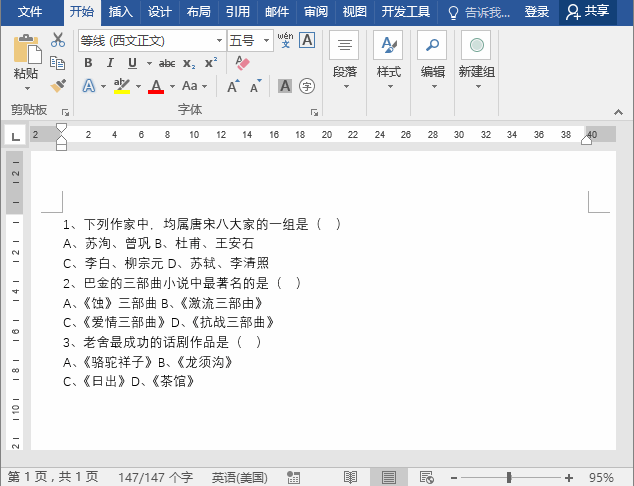
此外,在手动制作目录时,对齐页码也是让许多人头痛的一件事。此时,我们可以用制表符和【Tab】键来快速对齐页码。 选择需要对齐的文本,选择【开始】-【段落】-【制表位】。打开“制表位”对话框,在“制表位位置”文本框中输入相应的位置数值(即需要将页码调整到页面最右端的位置),如38,然后设置“对齐方式”和“前导符”格式,点击“确定”按钮。 最后,将光标移至页码前,按【Tab】键,页码便自动右移,实现对齐啦! 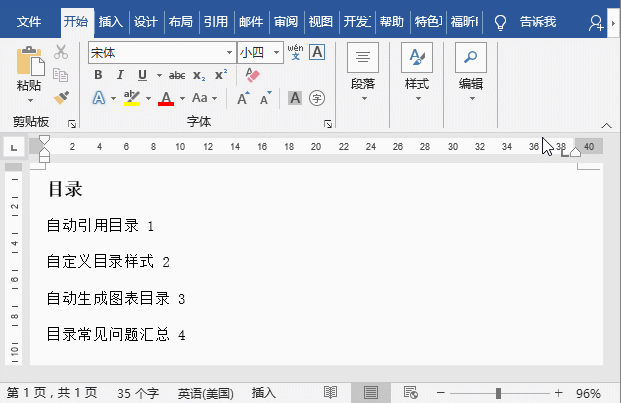
技巧提示:如果界面中未显示标尺,可点击【视图】-【标尺】,将标尺显示出来。 03 快速调整文字位置 当需要调整多行文本的位置时,如果你用空格键每行逐一调整,无疑非常低效。 比如,要调整下图中的落款,我们只需选择落款文本,按【Tab】键(注:反向为【Shift+Tab】键)就自动调整位置了。 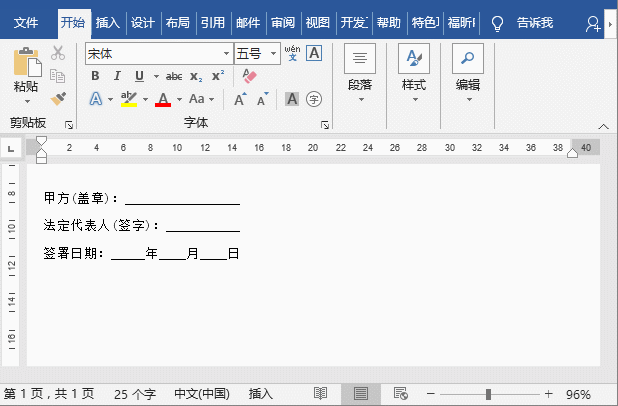
04 自动移到下一个单元格 在Word表格中,我们录入数据时可直接按【Tab】键切换到下一个单元格。在一行的最后一个单元格再按【Tab】键就会自动切换至下一行第一个单元格,依次类推。 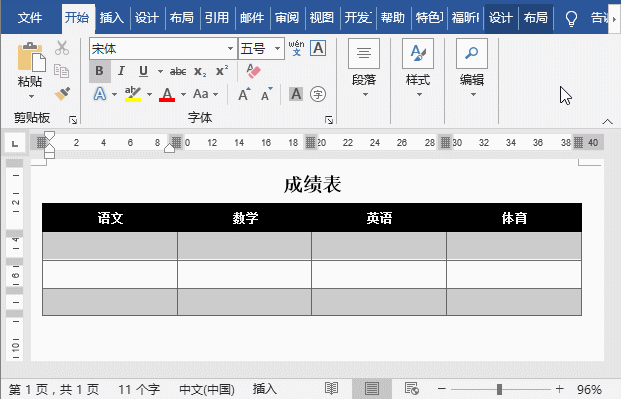
05 新增一行 在Word表格的最后一个单元格按Tab键,可自动新增一行,不用再手动去插入行了。 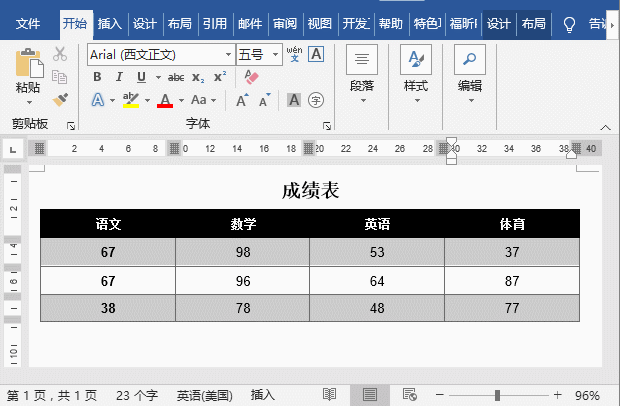
06 在图片或图形之间快速切换 在Word中,当多个图形层叠不利于选择时,我们可以用【Tab】键快速在图形图像之间进行切换,以便快速地选择对象。 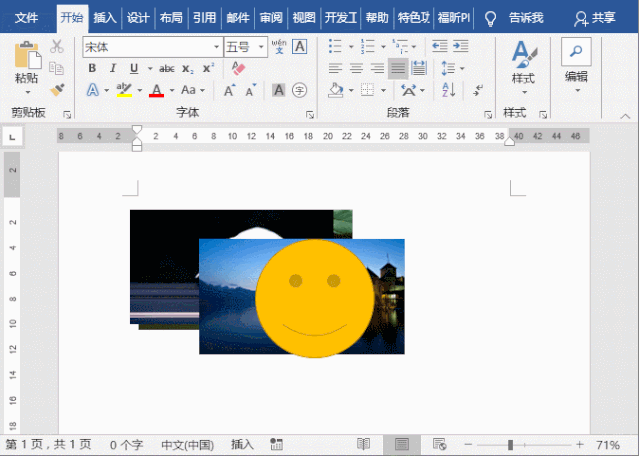
07 在多个文档之间快速切换 当打开多个Word文档时,按【Ctrl+Tab】组合键,可在打开的多个文档之间进行切换。 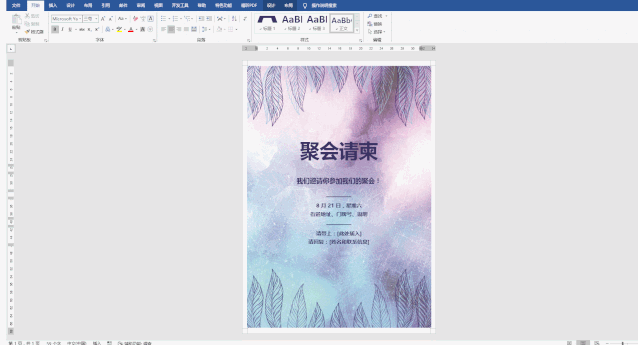
也可按【Alt+Tab】组合键,在已打开的所有程序或软件窗口之间快速切换。 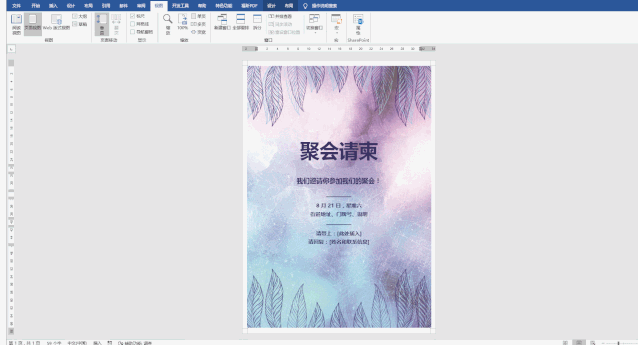
|
【本文地址】
今日新闻 |
推荐新闻 |